「unc0ver」がアップデートされ、iOS 14.3を含むiOS 11.0〜iOS 14.3の脱獄に対応しましたっ!!
全てのデバイスに対応しており、これらバージョンをして使用している場合、脱獄を行うことが可能となっています。
ということで、脱獄方法について改めてご紹介…!
対応状況
- 【iOS 14.0〜14.3 対応】
- ・iPhone SE、6s、6s Plus、7、7 Plus、8、8 Plus、X、XS、XS Max、XR、11、11 Pro、11 Pro Max、SE (2020)、12、12 mini、12 Pro、12 Pro Max
・iPod touch 7G
・iPad Air 3、Air 4、Pro 12.9(2015 / 2017 / 2018 / 2020)、Pro 11 (2018 / 2020)、Pro 9.7、Pro 10.5、iPad 5、iPad 6、iPad 7、iPad 8
・iPad mini 4、mini 5 - 【iOS 13.0〜13.7 対応】
- ・iPhone SE、6、6 Plus、6s、6s Plus、7、7 Plus、8、8 Plus、X、XS、XS Max、XR、11、11 Pro、11 Pro Max、SE (2020)
・iPod touch 7G
・iPad Air 2、Air 3、Pro 12.9(2015 / 2017 / 2018 / 2020)、Pro 11 (2018 / 2020)、Pro 9.7、Pro 10.5、iPad 5、iPad 6、iPad 7
・iPad mini 4、mini 5 - 【iOS 11.0〜12.5.1 対応】
- ・iPhone 5s、SE、6、6 Plus、6s、6s Plus、7、7 Plus、8、8 Plus、X、XS、XS Max、XR
・iPod touch 6G、7G
・iPad Air、Air 2、Air 3、Pro 12.9、Pro 12.9(2017)、Pro 12.9(2018)、Pro 11 (2018)、Pro 9.7、iPad 5、Pro 10.5、iPad 6
・iPad mini 2、mini 3、mini 4、mini 5
① unc0verのインストール
IPAファイルのダウンロードは以下リンクよりダウンロードを行ってください。
・【unc0ver】(サイト上部にある「Download」ボタンよりIPAファイルをダウンロードしてください)
AltStore経由でのインストール手順
- PCからAltStoreアプリをインストールし、そちらを経由してunc0verをインストール
- 自身のApple IDで署名するため、好きな時にアプリのインストールや再署名が可能
- 7日ごとに再署名が必要
- PCと接続していれば、AltStoreアプリから1タップで再署名が行えるため、便利
Windowsでの手順:【Windows編】AltStore経由でiOSデバイスへ「unc0ver」をインストールする方法!
Macでの手順:【Mac編】AltStore経由でiOSデバイスへ「unc0ver」をインストールする方法!
② 脱獄を行う!
【注意】:設定アプリ > 一般 > iPhoneのストレージ…よりOTAアップデートのデータがある場合は、削除を行ってください。削除後、再起動を行ってからunc0verでの脱獄作業に移りましょう。
詳しくは『脱獄を行う前に「OTAアップデート」のデータ削除を!ブートループの可能性も』を御覧ください。
2-1 脱獄作業(実行1回目)
- ホーム画面から『unc0ver』アプリを起動し、画面下部にある『Jailbreak』ボタンをタップ。
脱獄作業が開始されますので、アプリを閉じたり、スリープにならないようご注意ください。
ちなみに【2/30】にて30秒程度の時間がかかる場合があるので、じっくりとお待ち下さい。
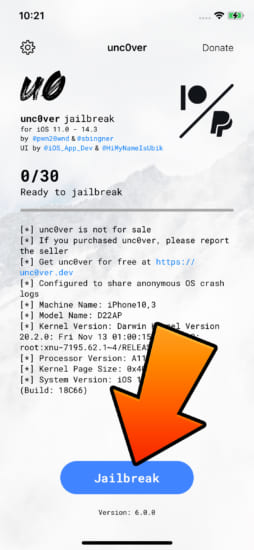
- 途中でunc0verの「寄付のお願い画面」が出現しますが、画面左上「✖」より画面を消し、作業を続行させましょう。
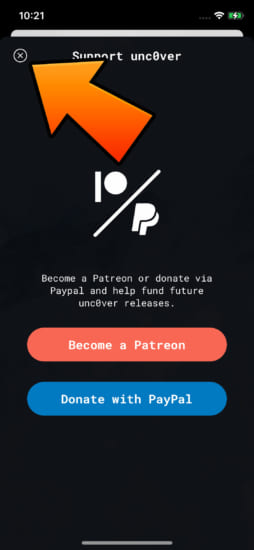
- 成功すると、1回目は「The system needs to reboot to finish the jailbreak process.」というポップアップが出現しますので、『OK』をタップしてデバイスの再起動を実行させます。
また、ポップアップが出る前にデバイスが再起動してしまう…などの場合は失敗となっていますので、改めてunc0verを起動してやり直してください
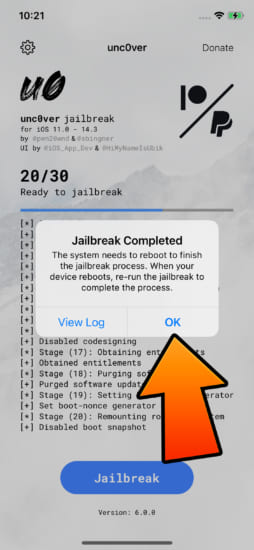
2-2 脱獄作業(2回目!)
- 再起動後、再度ホーム画面から『unc0ver』アプリを起動。
画面下部にある『Jailbreak』ボタンをタップしましょう。
1回目と同様に、ここでデバイスの再起動やエラーが出る場合は、改めてやり直しましょう。
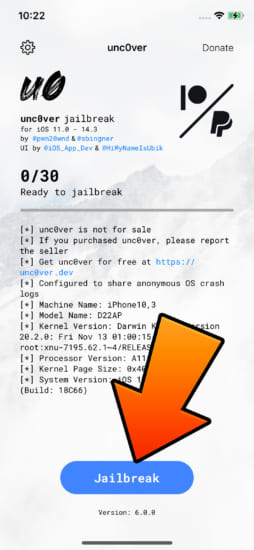
- 途中で脱獄アプリの親玉「Substitute」よりクラッシュログを送信してイイか?の選択肢が出現します。上から「一回だけ許可」、「許可しない」、「常に許可」となりますので、お好きな物を選択しましょう。
よく分からない場合は「Never Allow」にて拒否しておくのがイイかなと思います。
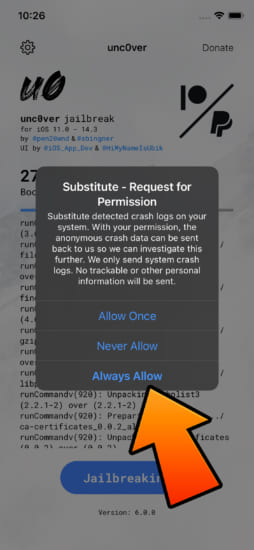
- 1回目と同様に途中で「寄付のお願い画面」が出現しますので、画面左上「✖」より画面を消し、作業を続行。
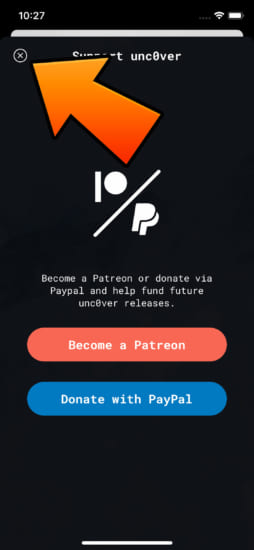
- 作業が完了すると「Jailbreak Completed」というポップアップが出現しますので、『OK』ボタンをタップ。
すると、リスプリングが発生し、これで脱獄作業は全て完了です。
ホーム画面にCydiaが追加され、起動出来るのを確認したら成功の証!!
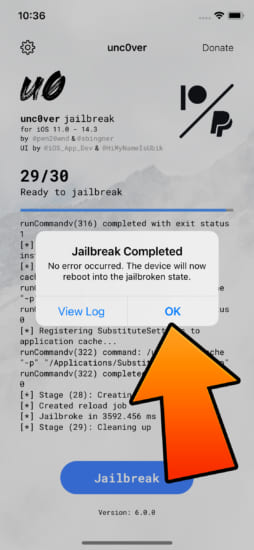
*再起動のあとは…
デバイスを再起動(リスプリングは関係なし)すると、いったん全ての脱獄アプリが動作を停止します。これまで同様、今回の脱獄でも仕様です。
停止した脱獄アプリはどのように動作を再開させるのか?という事ですが、再起動を行ったら以下の作業をすることで通常の脱獄環境に戻せますので、覚えておきましょう!
- 再起動を行ったら、ホーム画面から『unc0ver』アプリを起動。
『Jailbreak』ボタンをタップし、脱獄作業を完了させてください。最後にポップアップが出現し、『OK』ボタンを選択してリスプリングを実行。リスプリングが完了すると、脱獄環境へと戻っています。
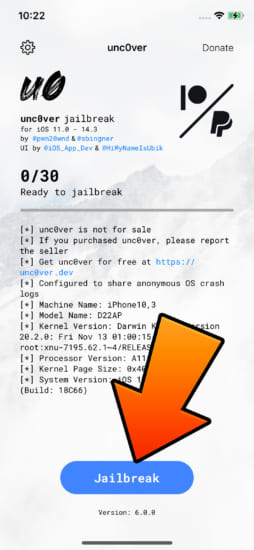
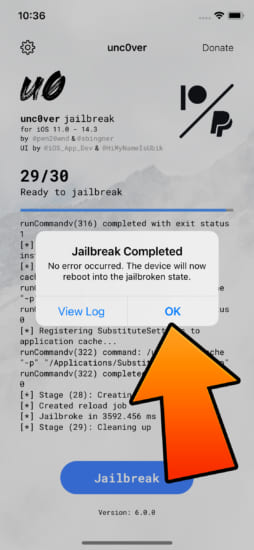
〆
全てが完了すると、Cydiaが使えるようになりますので…あとは好きな脱獄アプリをインストールしていただき、お楽しみくださいっ!!
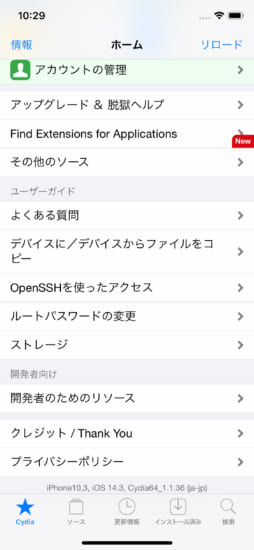




コメント
Today無効系をいくつか試しましたが全滅でした。
例えばSpotlightless11はジェスチャーDownの方は消せるのですがRightの方が消せません。
良いアプリはありますか?
12promax、ios14.3
脱獄したら、Bluetoothスピーカーでの曲送り等の操作が出来なくなりました。
曲名等の情報もBluetoothデバイスに表示されなくなりました。
脱獄直後から発生していますでしょうか?または、何かしらの脱獄アプリをインストールしてから発生していますでしょうか?
SydiaにBigbossのリポジトリが無いんですが原因わかる方いますか
Cydiaのトップ > その他のソース…から再追加してみてください
12promax ios14.3
脱獄後app storeの新規アプリインストール及びアップデートがグルグル回転表示のままで永遠終わらない人っていませんか?
XenInfo アップデートしてくないかな。
天気が反映されなくて困る。
出来るようになった。
ipad 2020 12.9
unc0verのインストールまではいったのですが
そのあとの脱獄がうまくいきません
2/30 5/30 あたりでとまってアプリが落ちてしまいます
1回目の実行からそのような状態になっていますでしょうか?
iPad air4 14.3
Mac OS 11.21
altserverで一度脱獄したのですが、リンゴループになったので初期化しました。
再度altserverでunc0verのインストールを試みたところ『このデバイスは登録済み』と表示されます。
新たにAppleIDの作成を行いましたが、そちらのアカウントでも同じ状態です。
unc0verの直インストールも何故か出来ない状態です。
お手数ですが他に試せることがあればご教示願います。
次回アップデートにて修正が入る予定となっています
https://tools4hack.santalab.me/upcoming-ios14-altdaemon-bug-fix-soon-20210303.html
どなたか教えて下さい。
iPhone12proです。PcのAltseverからiPhoneにインストールしようとしたらiPhone側にアプリが表示されません。iPhoneの設定のプロファイルとデバイス管理の方には表示されてて信頼もできるのですがAltStoreのアプリがホーム画面に表示されません。どなたか教えて下さい。
一度デバイスを再起動してみて、ホーム画面にアイコンが出現するかを確認してみてください
脱獄開始しても、9の番号の時に落ちます。
再起動してやり直してもやはり9で落ちます。
何か解決策はあるでしょうか?
ios14.2、ipad8世代で成功しました。ありがとうございます
iOS14.3のA12です。
脱獄しようとすると下記のエラーメッセージが表示されます。
Jailbreak Completed
An error occurred while verifying the
entitlements of our application. This
build was signed improperly. Please
install the build with official methods
from https://uncOver.dev and try again.
公式サイトからダウンロードしてるのに何がダメなんでしょうか?
AltStore経由でインストールされていますでしょうか?
もしAltStore経由で…という場合は、AltStore自体も含め、改めて再インストールを行ってみてください。
ありがとうございます。
Altstoreをインストールしようとしているのですが、AltserverにAppleID、パスワード入力したあとそこから先に進みません。
何が原因か分かりますでしょうか?
タスクマネージャーからAltServerがクラッシュしてしまっていないかを確認してみてください。
もしクラッシュしてしまっている場合は、別PCアカウントを作成しそちらで試してみるか、別PCを使用してみてください。
無事に脱獄ができたのですが、更新せずに7日間が過ぎてしまい、”AltStore”はもう利用できませんとなった場合、どうすればいいのでしょうか?Cydiaは動きます。
署名が切れたとしても脱獄環境は解除されることはありません。
そのため、再度AltStoreをインストールしなおしていただければ大丈夫です。
再インストールできました!
ありがとうございます!
今回の脱獄は、AltStoreのインストール、旧OSでの脱獄・入獄、OTAの設定など、非常に手順が多く、今までの脱獄の中で最も煩雑かつ手間がかかりました。
当日や前日になって慌てることのないよう、必要な人は今すぐやりましょう。
ios14.6 iPadAir4 ですが、unsupportedとなり脱獄できません。